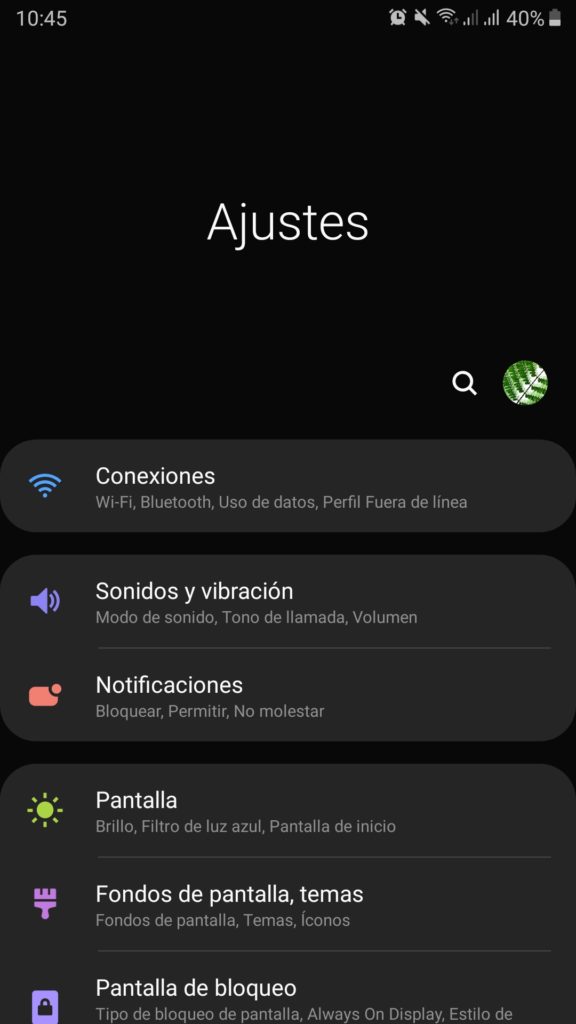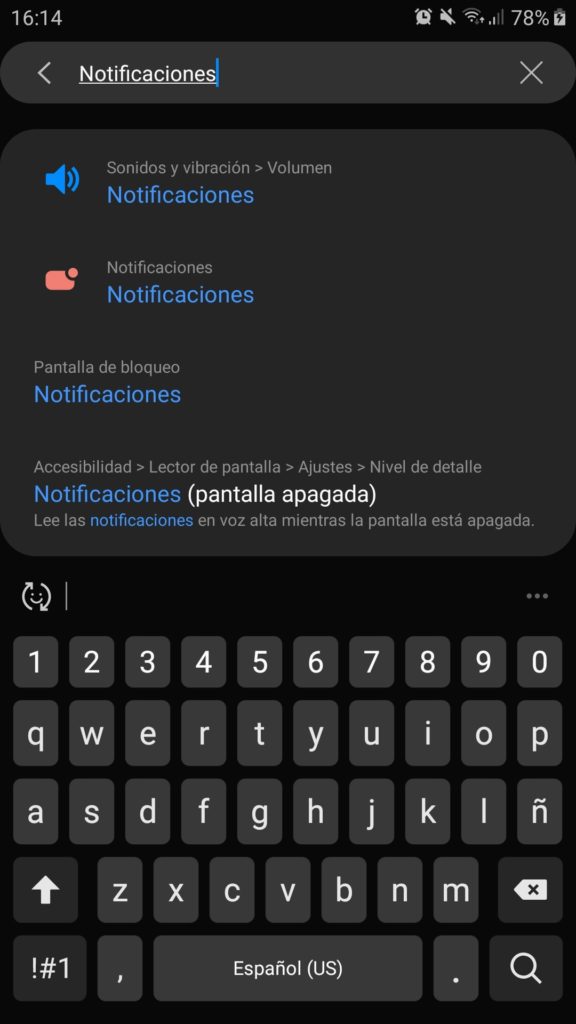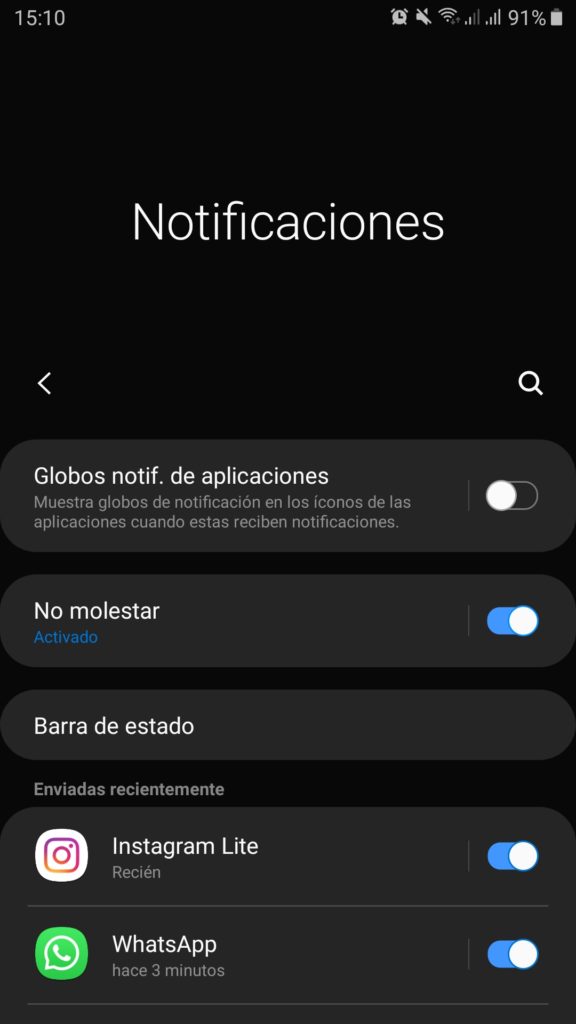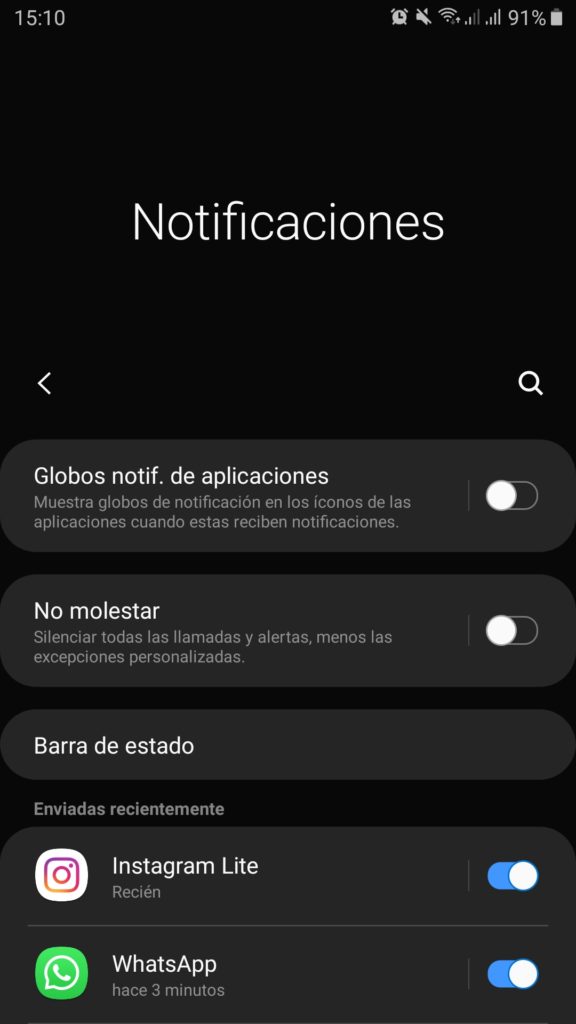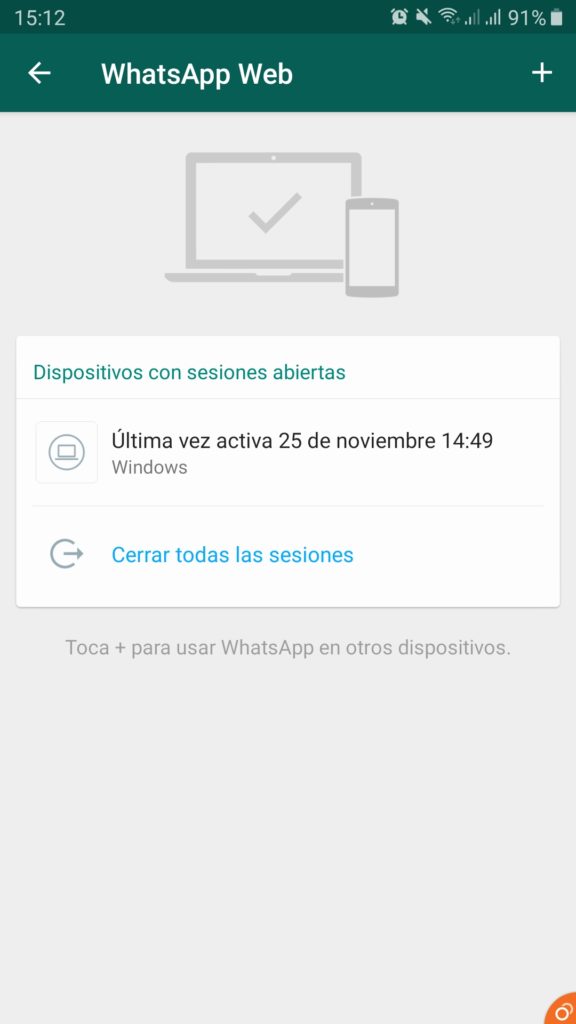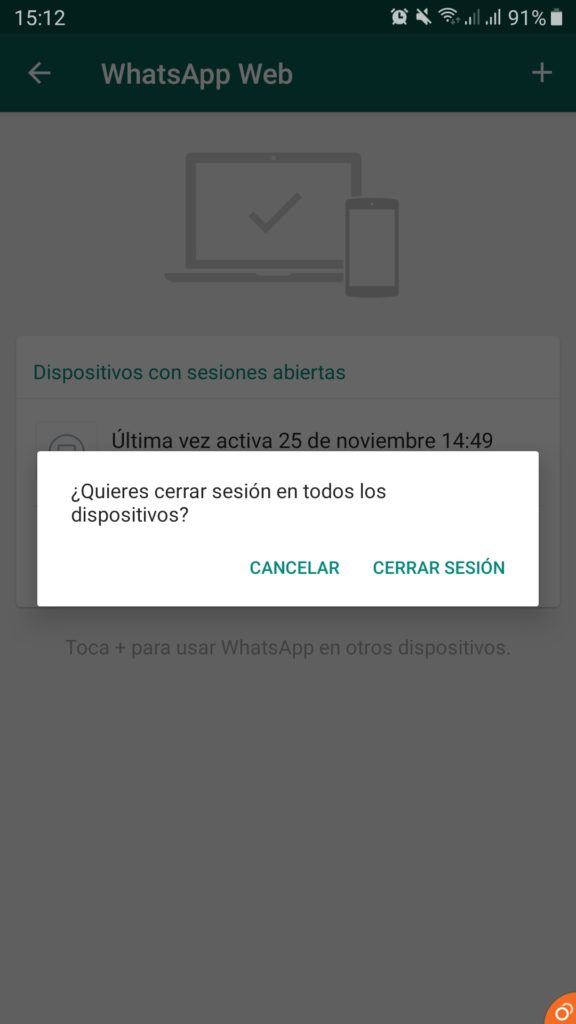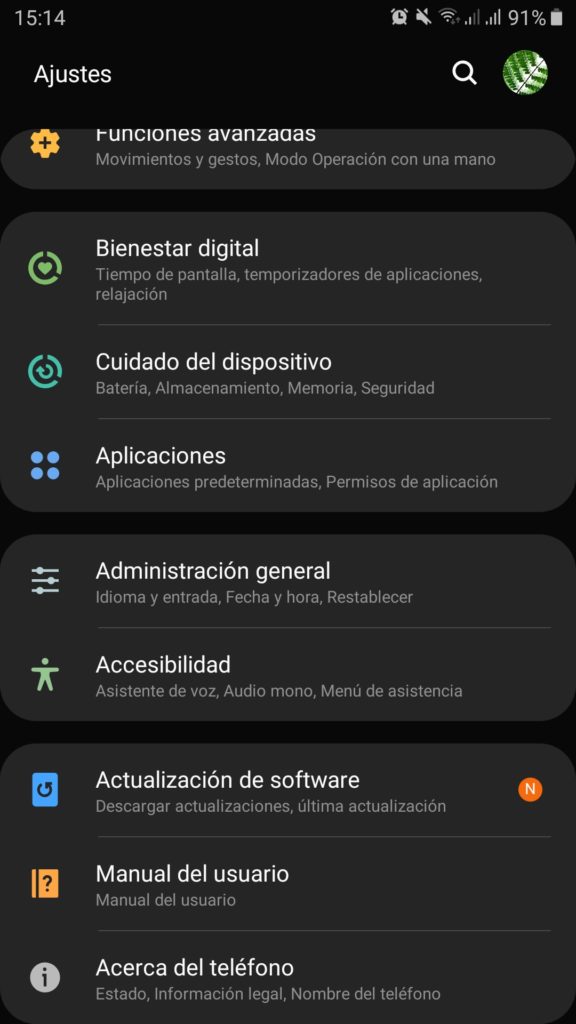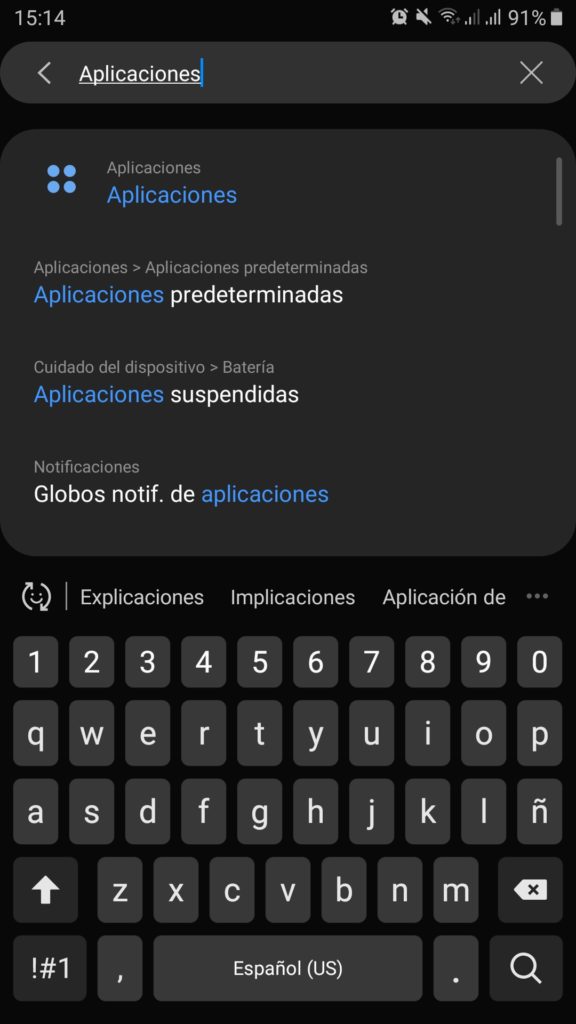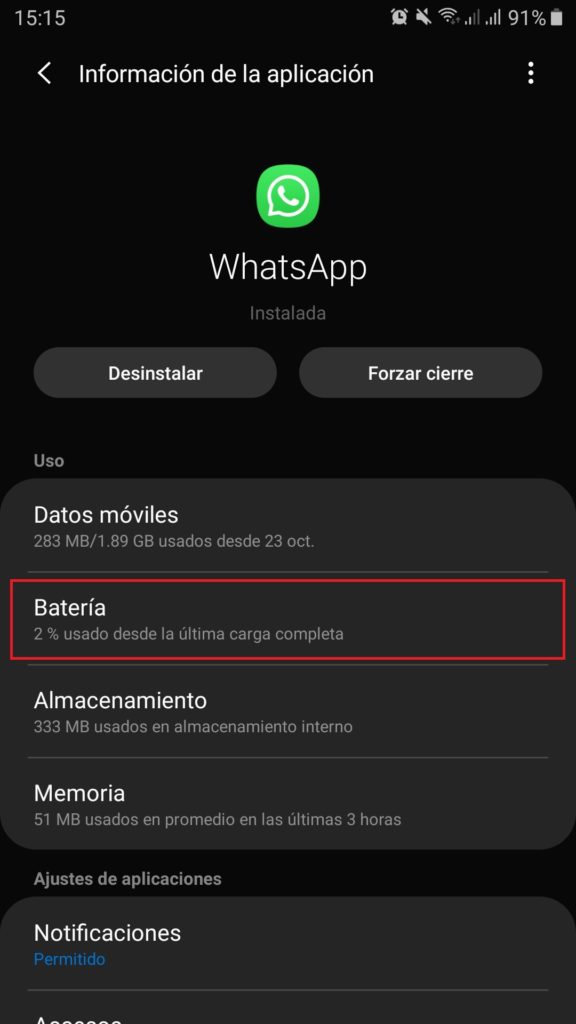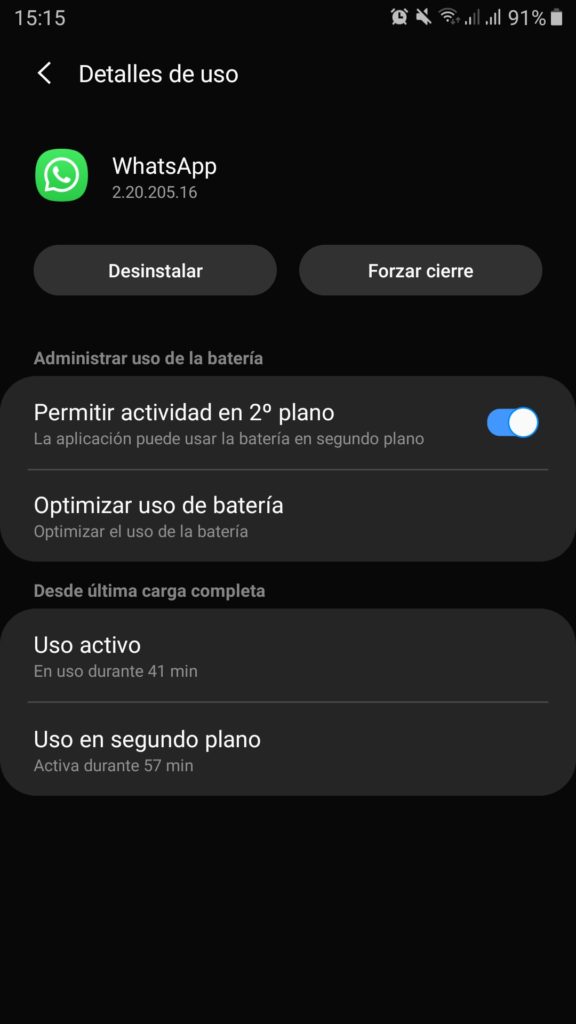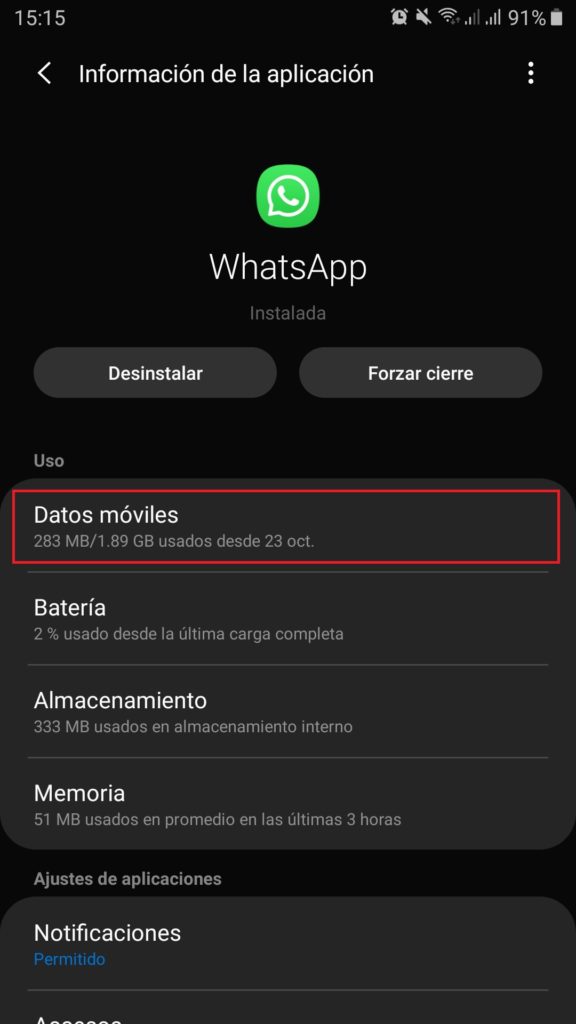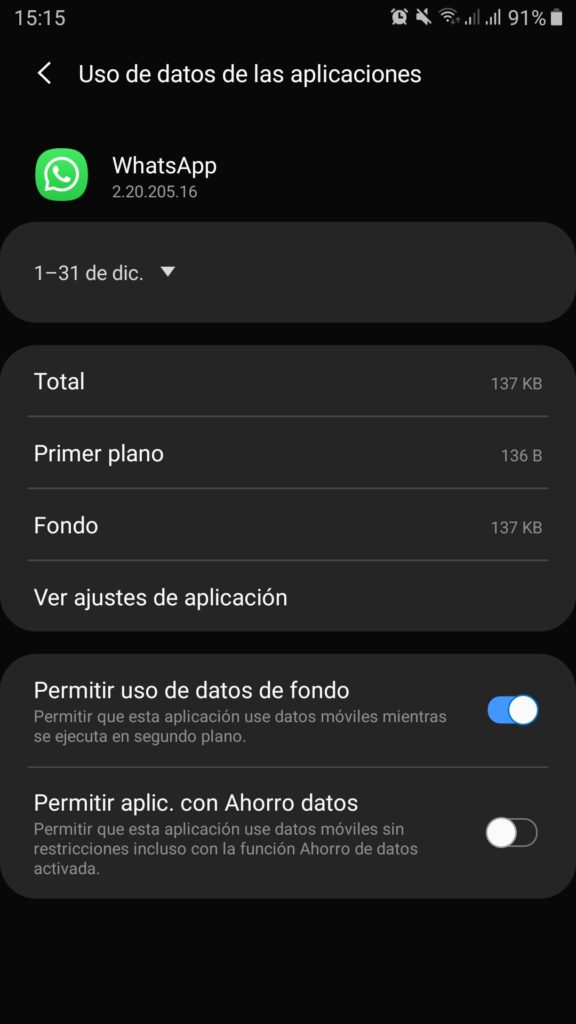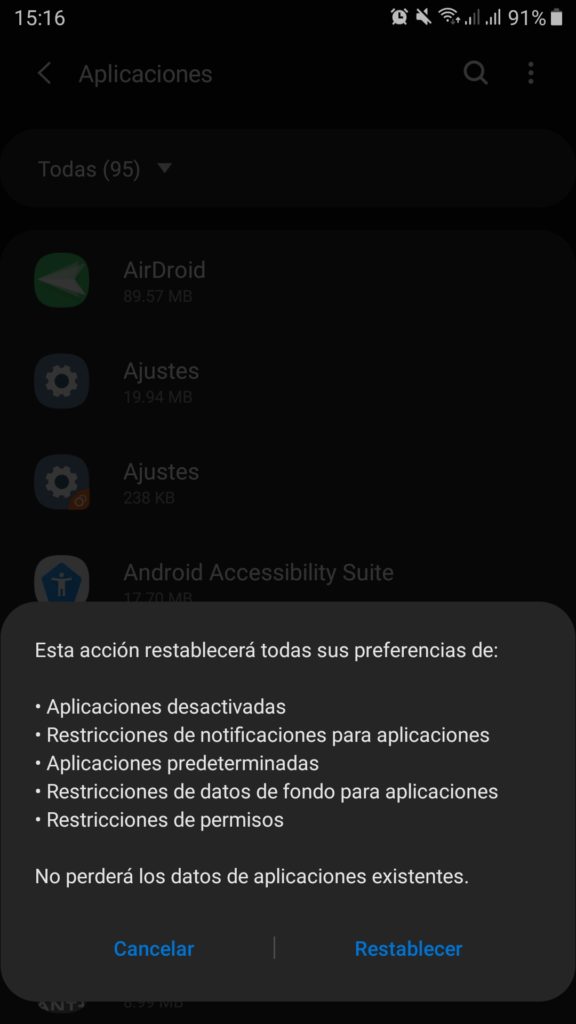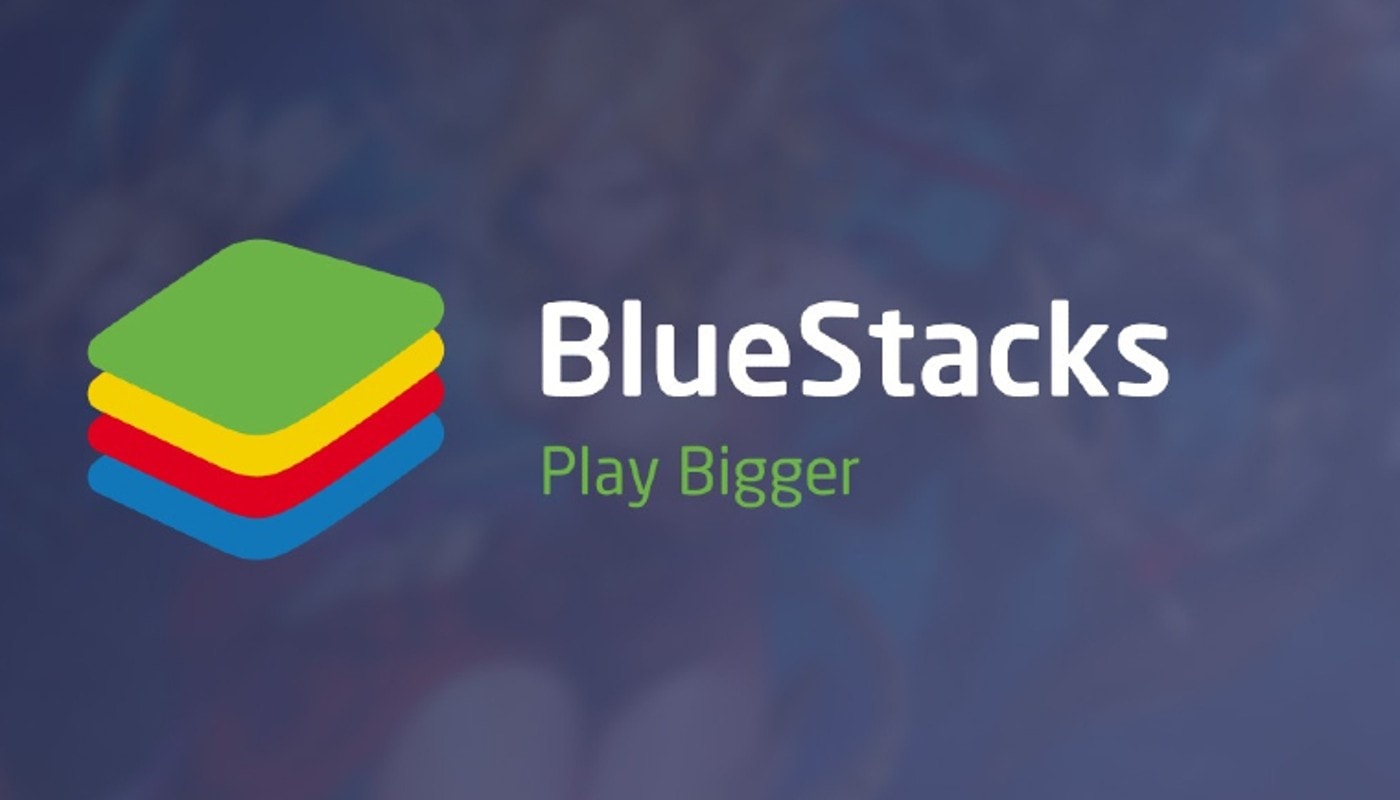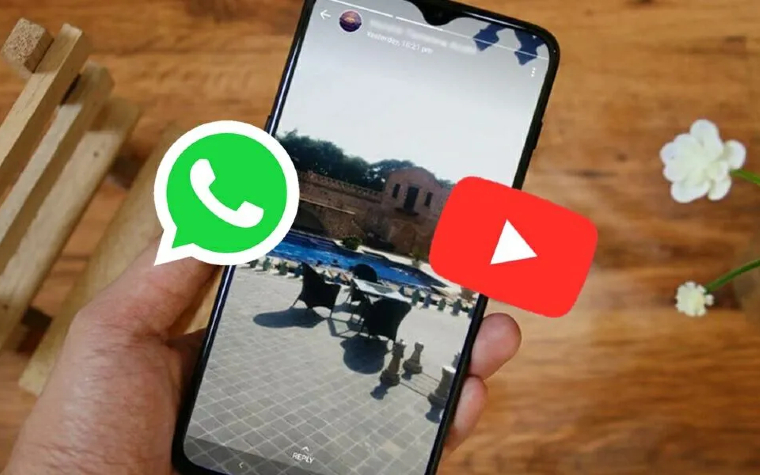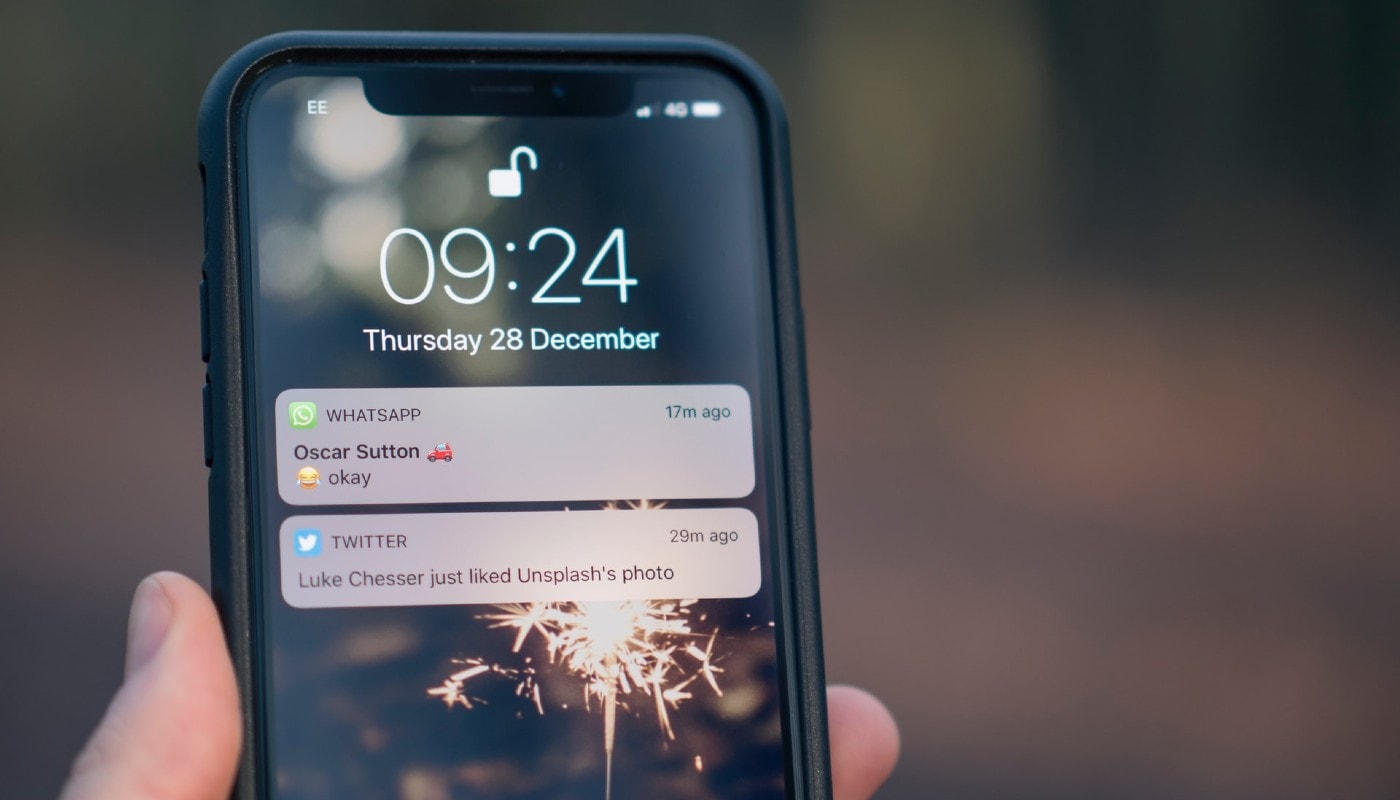En ocasiones, las aplicaciones de tus dispositivos pueden responder de forma inesperada. Si tu sistema ha comenzado a fallar de repente, lo más probable es que necesites realizar algunos ajustes para recuperar su funcionamiento óptimo.
¿Tu teléfono experimenta inconvenientes con las notificaciones de WhatsApp? No tienes de qué preocuparte. Este error, tan común en dispositivos iOS y Android, puede ser resuelto con solo unos cuantos pasos.
Si necesitas una solución rápida y duradera, en este artículo te mostraré qué hacer si WhatsApp no te muestra las notificaciones.
Al finalizar, podrás disfrutar de todas las características de este servicio sin inconvenientes o interrupciones.
Revisa el estado de las notificaciones de WhatsApp
Desactivar las notificaciones por error sucede más veces de lo que te imaginas.
Por ello, en este apartado te mostraré cómo diagnosticar el estado de las notificaciones de WhatsApp en todos tus dispositivos.
Verificar las notificaciones de WhatsApp en Android
- Accede a los Ajustes de tu teléfono desde el menú de aplicaciones.
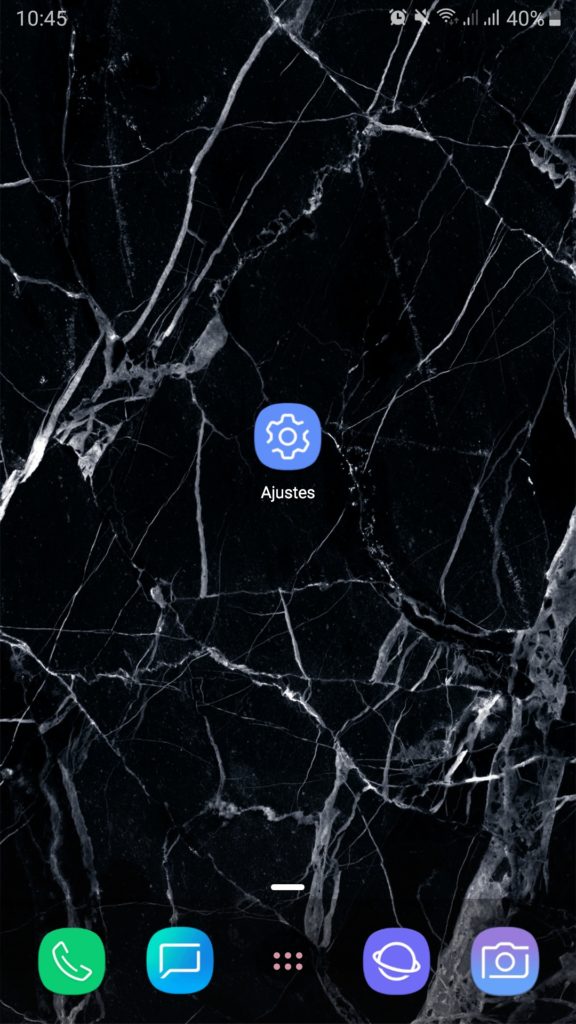
2. Selecciona la opción Notificaciones. Si no la encuentras, utiliza la función de búsqueda en la parte superior e ingresa el término “Notificaciones”.
3. Haz clic en WhatsApp dentro de la lista de aplicaciones que verás en pantalla.
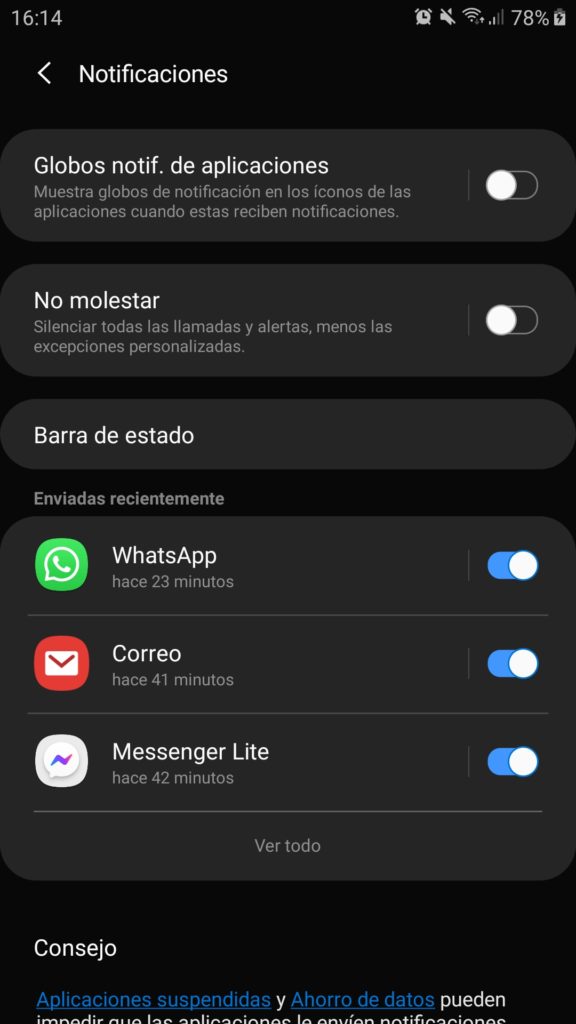
4. Asegúrate de que todas las funciones de notificación estén activadas, incluida la de “Mostrar notificaciones”. Si no es así, procede a activarlas con un clic sobre el botón de cada una de ellas.
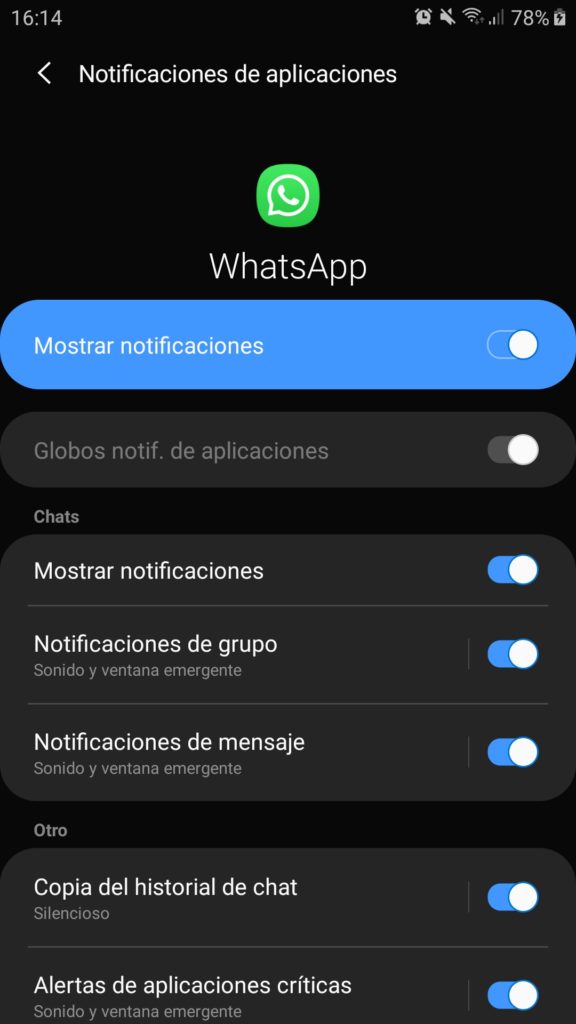
Ten en cuenta que en dispositivos Android las opciones y sus nombres pueden variar, por lo que te recomiendo que busques por términos similares en caso de no encontrar lo que necesitas.
Verificar las notificaciones de WhatsApp en iPhone
- Ingresa a los Ajustes de tu iPhone desde la pantalla principal.
- Haz clic sobre la opción Notificaciones y después selecciona WhatsApp en la lista de aplicaciones.
- Asegúrate de que la función “Permitir notificaciones” se encuentre activa, al igual que el resto de ellas. Si no es así, actívalas con un clic en el botón correspondiente a cada una.
Desactiva el modo No Molestar en tus dispositivos
El modo No Molestar es ideal para cuando no deseas recibir avisos por un tiempo. Si los ajustes de las notificaciones de WhatsApp están en orden, es probable que esta función sea la causante de tu problema.
Si deseas saber cómo desactivar este modo en tus dispositivos, en este apartado te mostraré cómo hacerlo en iOS y Android.
Desactivar el modo No Molestar en Android
- Entra en los Ajustes de tu dispositivo desde el menú de aplicaciones.
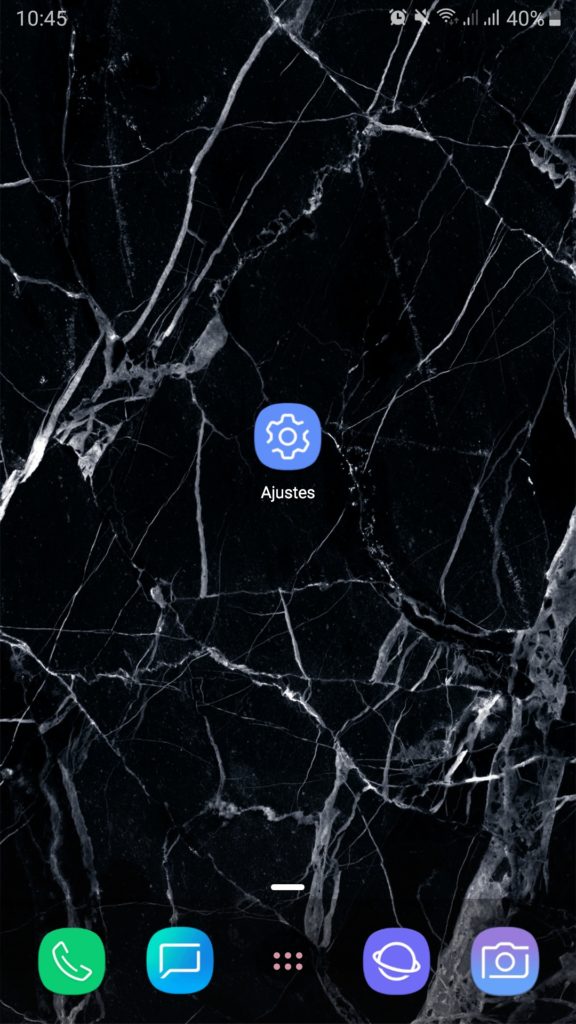
2. Al acceder, selecciona la opción Notificaciones. Si no la encuentras, utiliza la barra de búsqueda en la parte superior.
3. Una vez dentro del apartado, asegúrate de que la función No Molestar esté desactivada. Si no es así, desactívala con un clic sobre la misma.
Las opciones en Android pueden variar según la versión, por lo que es probable que los menús no sean idénticos a estos. Atrévete a echar un vistazo, estoy seguro de que lo conseguirás.
Desactivar el modo No Molestar en iPhone
- Accede a los Ajustes de tu iPhone desde la pantalla principal.
- Haz clic sobre la opción No Molestar en el menú. Si no la encuentras, puedes utilizar la barra de búsqueda superior e ingresar el término.
- Desactiva la función cuando estés dentro de ella y asegúrate de no dejar nada activado en el apartado.
Cierra sesión en WhatsApp Web
Si posees una sesión activa en WhatsApp Web, lo más seguro es que las notificaciones lleguen a tu ordenador y no a tu móvil.
Por ello, si deseas recuperar los avisos en tu teléfono, en este apartado te mostraré cómo desactivar WhatsApp Web.
Cerrar sesión en WhatsApp Web a través de Android
- Abre WhatsApp desde el menú de aplicaciones.
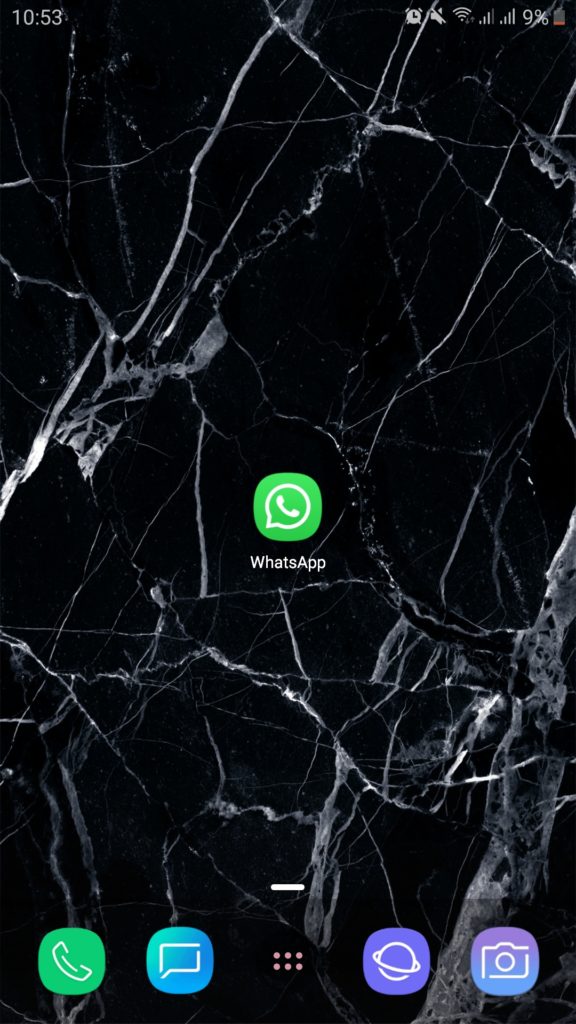
2. Pulsa el botón con los 3 puntos verticales, ubicado en la esquina superior derecha de la pantalla.
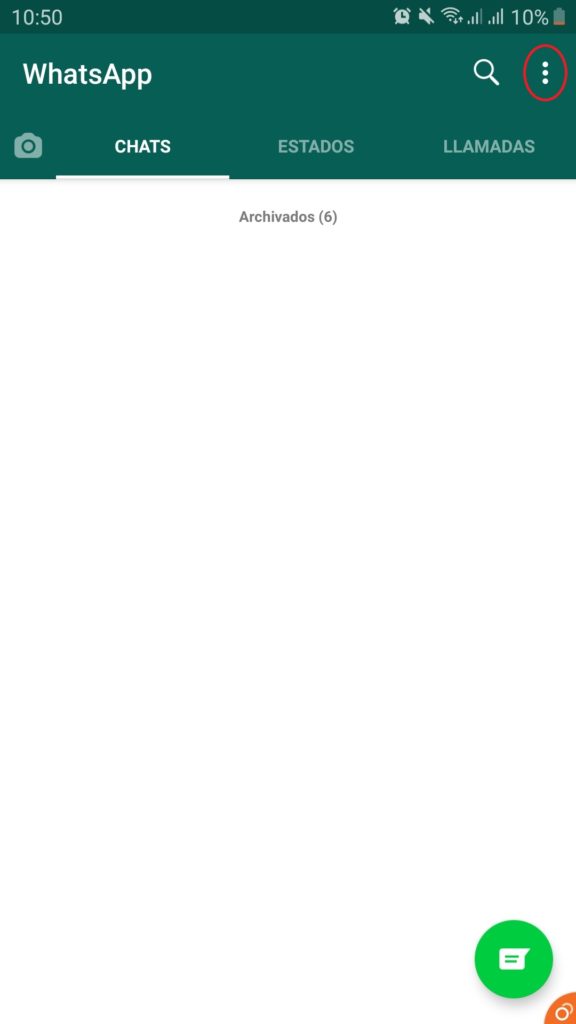
3. Selecciona WhatsApp Web en el menú desplegable.
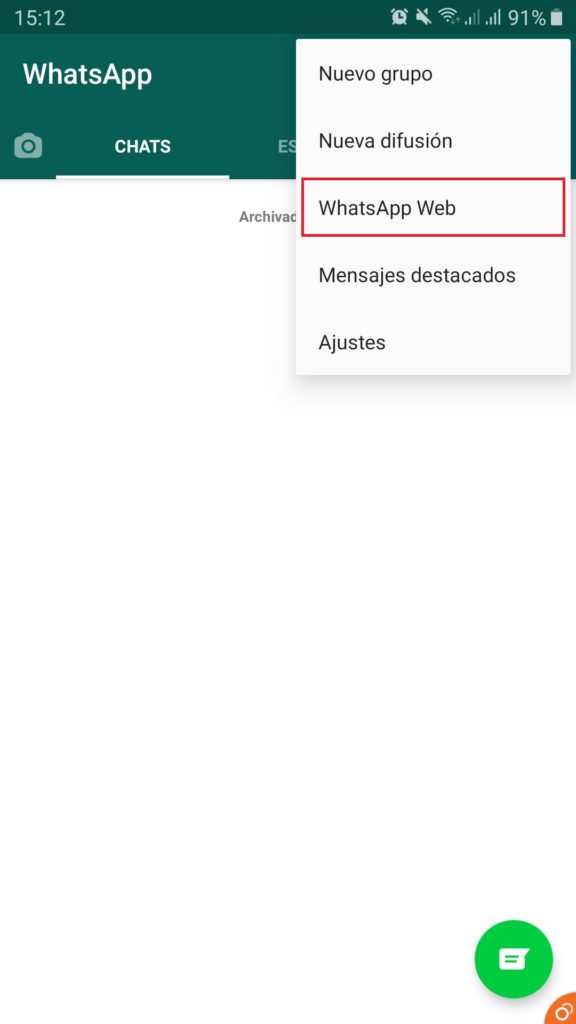
4. Haz clic en Cerrar todas las sesiones y después en Cerrar Sesión, dentro de la ventana emergente.
Cerrar sesión en WhatsApp Web a través de iPhone
- Inicia WhatsApp desde la pantalla principal de tu iPhone.
- Haz clic en el botón de Configuración o Ajustes, ubicado en la esquina inferior derecha.
- Selecciona WhatsApp Web en el menú de opciones.
- Pulsa el botón Cerrar todas las sesiones y después confirma la acción con un clic en Cerrar Sesión.
Activa la actualización en segundo plano de WhatsApp
Cuando no utilizas WhatsApp, la aplicación queda en funcionamiento y en espera de nuevos mensajes. Si no tienes activada la actualización en segundo plano, WhatsApp no podrá ejecutarse mientras tu teléfono está en reposo.
Para activar esta función, y permitir que WhatsApp pueda avisarte de nuevos mensajes en todo momento, solo tendrás que seguir estos pasos:
Activar la actualización en segundo plano de WhatsApp para Android
- Accede a los Ajustes de tu dispositivo desde el menú de aplicaciones.
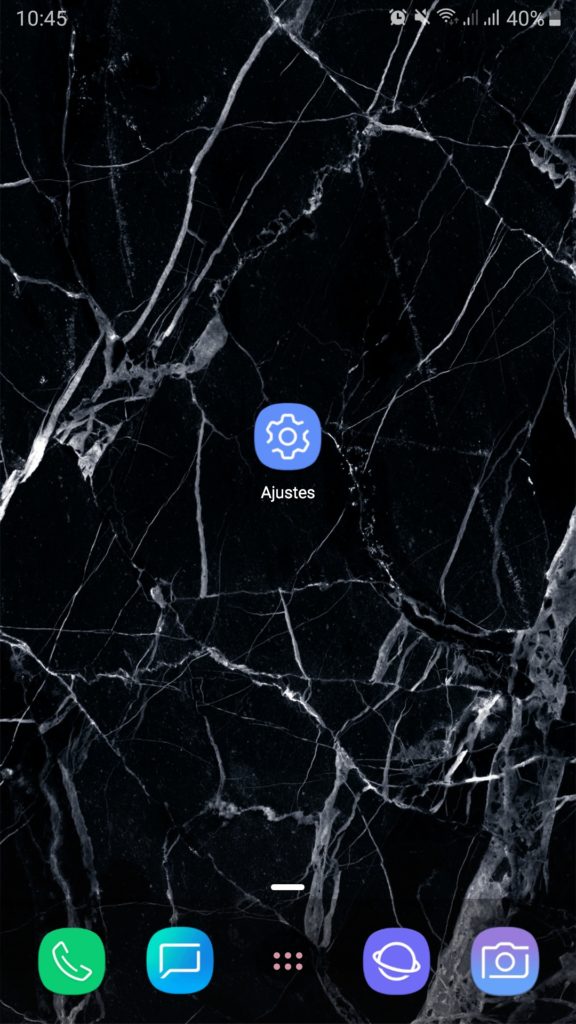
2. Selecciona la opción Aplicaciones. Si no la consigues, utiliza la barra de búsqueda superior e ingresa el término.
3. Una vez dentro, busca WhatsApp en la lista y haz clic sobre su ícono.
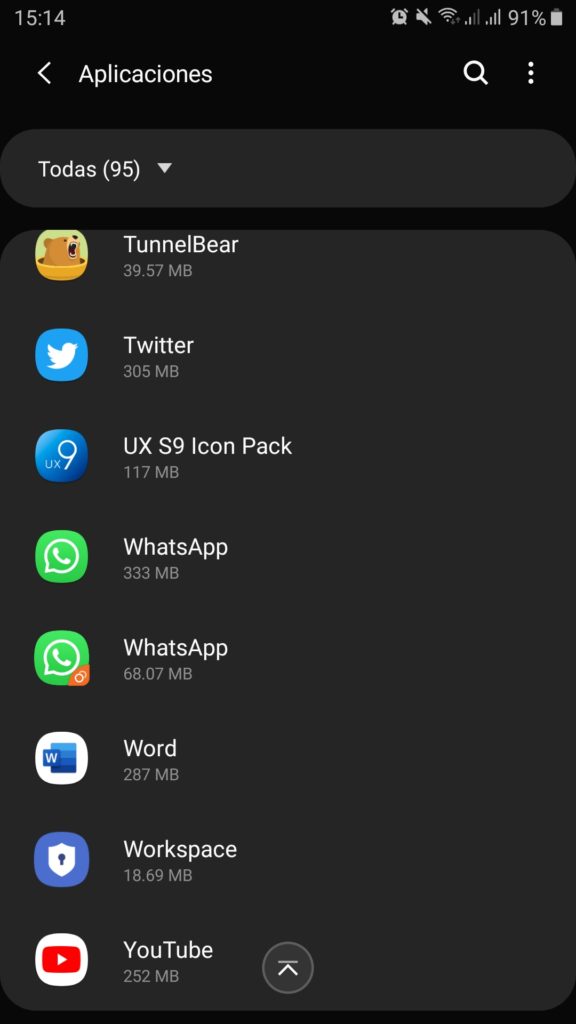
4. A continuación, selecciona la opción Batería y asegúrate de tener activada la opción Permitir actividad en 2º plano. Si no es así, actívala.
Antes de darte por vencido, te recomiendo que busques por términos similares en caso de no encontrar lo que necesitas. Las opciones en Android pueden variar según la versión de tu dispositivo.
Activar la actualización en segundo plano de WhatsApp para iPhone
- Abre los Ajustes de tu iPhone desde la pantalla principal.
- Selecciona la opción General y después Actualizar en segundo plano.
- Una vez dentro del apartado, activa la opción Actualización en segundo plano, y asegúrate de que WhatsApp también se encuentre habilitado en esta función.
Activa el uso de datos de fondo
Si has configurado el ahorro de datos en días recientes, lo más probable es que se haya deshabilitado el uso de datos en segundo plano para WhatsApp. Cuando esto sucede, la aplicación no tiene acceso a la red mientras no la utilices.
Para corregir este inconveniente, solo será necesario que apliques los siguientes pasos:
Activar el uso de datos de fondo para WhatsApp en Android
- Accede a los ajustes de tu dispositivo desde el menú de aplicaciones.
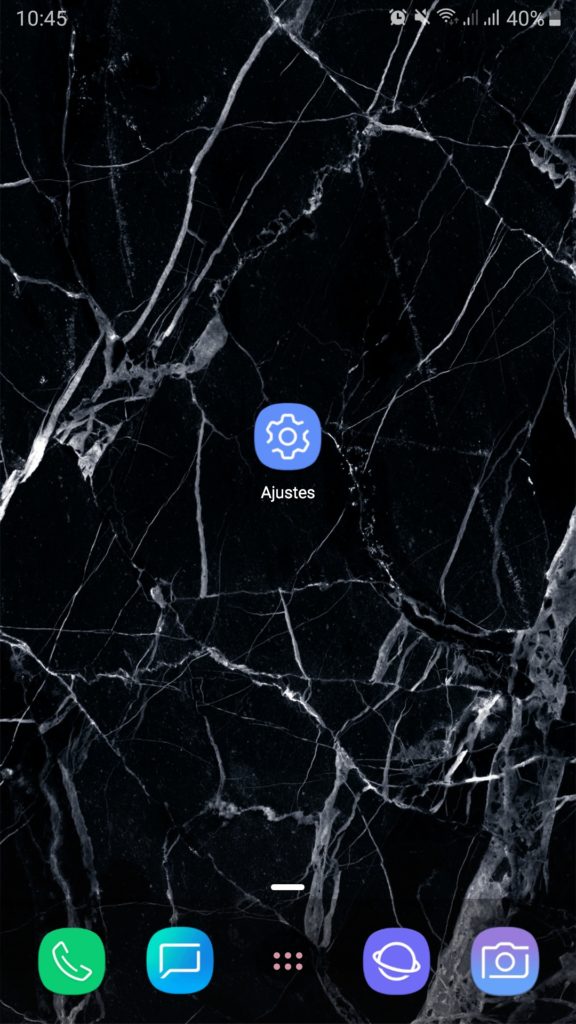
2. Dirígete a la opción Aplicaciones. Si no la consigues, puedes utilizar la función de búsqueda en la parte superior.
3. Desliza el menú y selecciona WhatsApp en la lista.
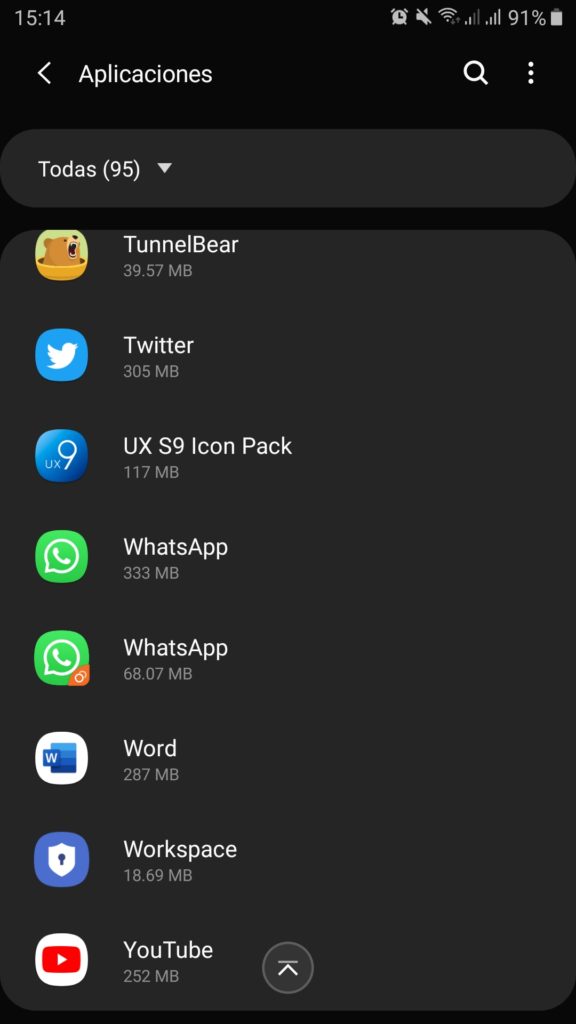
4. Haz clic en Datos móviles y después activa la opción Permitir uso de datos de fondo.
Si no encuentras las opciones que necesitas, buscar por términos similares será de gran ayuda para ti. Por lo general, las opciones suelen variar dependiendo de la marca de tu dispositivo y la versión de Android.
Desactivar el ahorro de datos para WhatsApp en iPhone
- Abre los Ajustes de tu iPhone desde la pantalla principal.
- Selecciona la opción Datos móviles en el menú. En caso de que no la encuentres, puedes utilizar la barra de búsqueda en la parte superior.
- Haz clic en Opciones y después desactiva la opción Modo de datos reducidos.
Restablece las preferencias de aplicaciones y reinicia tu dispositivo
Si ninguna de estas recomendaciones ha logrado devolverte las notificaciones de WhatsApp, aún queda algo por intentar.
En este apartado te mostraré cómo restablecer los ajustes de preferencias en tus dispositivos, para que todo vuelva a la normalidad.
Restablecer preferencias y ajustes de aplicaciones en Android
- En tu dispositivo Android, accede a los Ajustes desde el menú de aplicaciones.
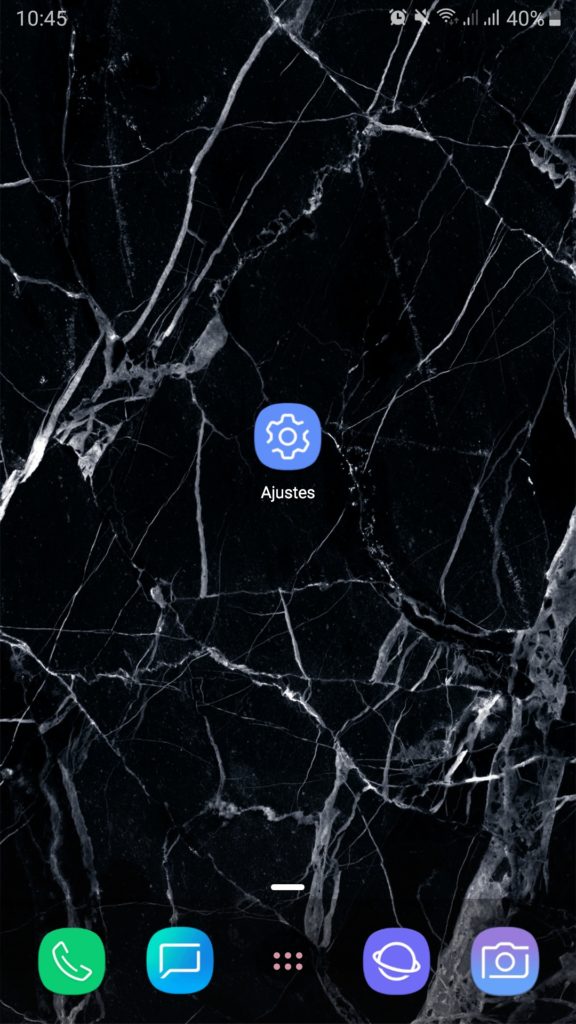
2. Pulsa sobre la opción Aplicaciones. Si se te hace difícil conseguirla, utiliza la función de búsqueda en la parte superior.
3. En el listado que verás en pantalla, haz clic sobre el botón con los 3 puntos verticales, ubicado en la esquina superior derecha de la pantalla.
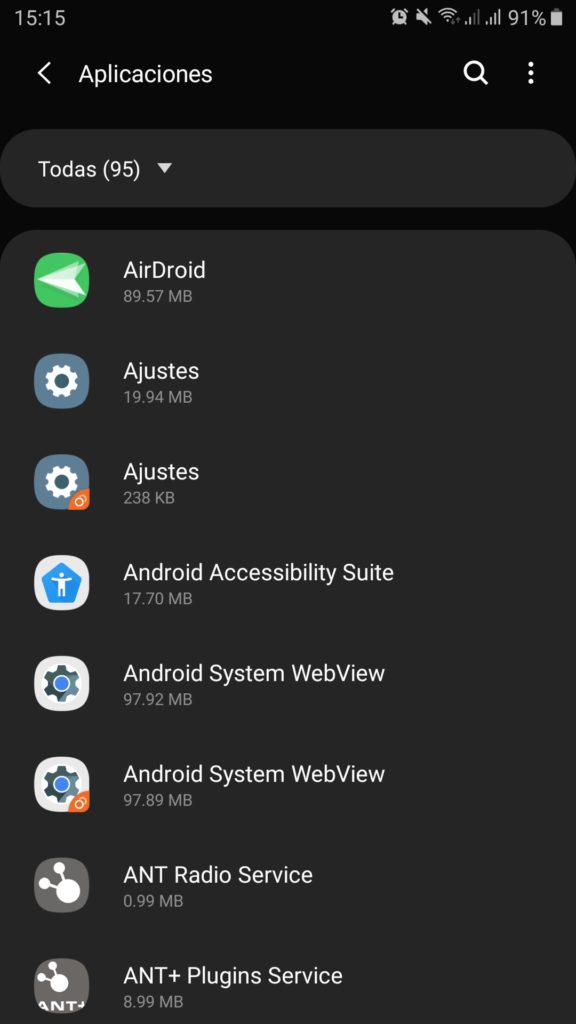
4. Dentro del menú desplegable, selecciona Restablecer preferencias (la última opción). Después, confirma la acción con un clic en Restablecer.
5. Cuando el proceso haya finalizado, reinicia tu dispositivo.
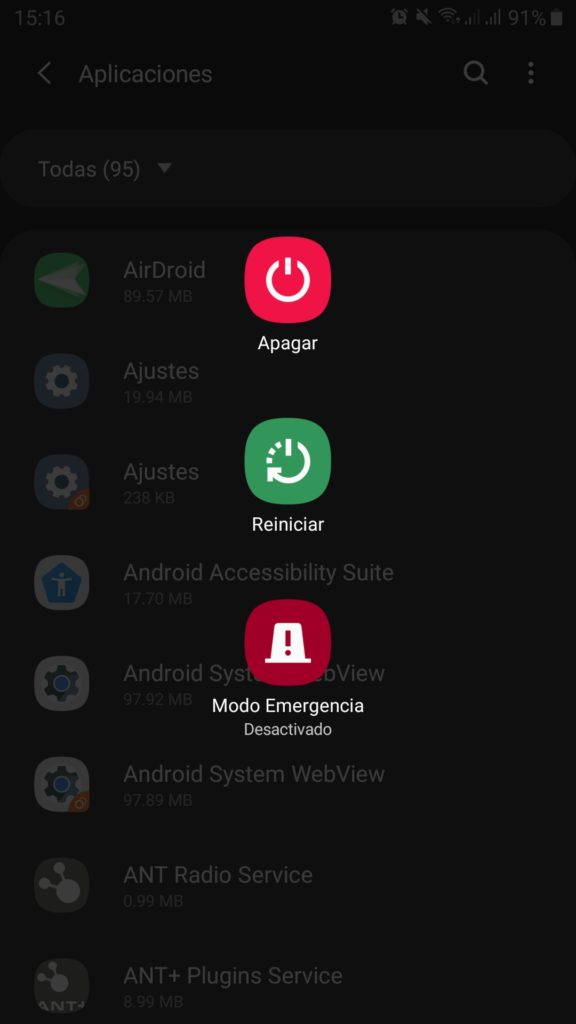
¿Te ha costado encontrar las opciones? Que no cunda el pánico.
Dependiendo de la versión de Android, el menú puede ser diferente en tu dispositivo. Revisa con detenimiento o utiliza la función de búsqueda hasta encontrar lo que necesitas.
Restablecer preferencias y ajustes de aplicaciones en iPhone
- Accede a los Ajustes de tu iPhone desde la pantalla principal.
- Haz clic en General.
- A continuación, desliza el menú hasta el final y selecciona Restablecer.
- En las opciones, elige solo Restablecer ajustes. Después confirma la acción. Tu iPhone se reiniciará de forma automática y no perderás tus datos o información, solo los ajustes que hayas realizado desde el primer uso.
Aunque las notificaciones de WhatsApp no suelen dar tantos problemas como parece, es probable que en algún momento experimentes un inconveniente de este tipo y desees resolverlo con facilidad.
Ahora que ya sabes qué hacer si WhatsApp no te muestra las notificaciones, podrás solucionar este incidente de forma rápida y sin problemas. ¿Qué esperas para seguir cada paso?, estoy seguro de que con ellos no volverás a perderte ni un solo mensaje.